1、如下图所示,文档中几乎是一个字占一行。
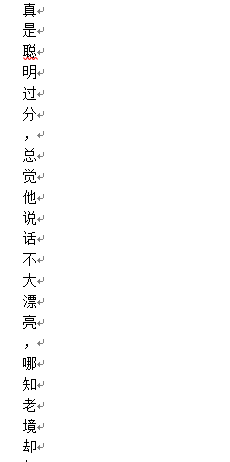
2、进入开始菜单,找到编辑中的替换按钮,点击它

3、弹出“查找和替换”窗口,将光标定位到查找内容文本框中,点击左下角的特殊格式按钮
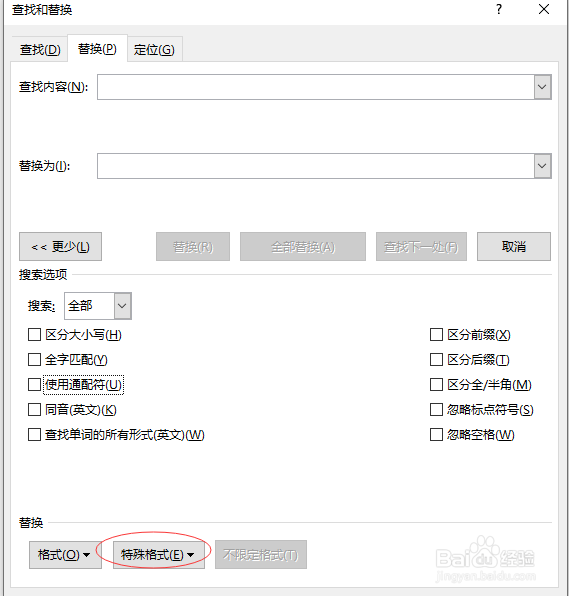
4、在弹出的选项中选择“段落标记”
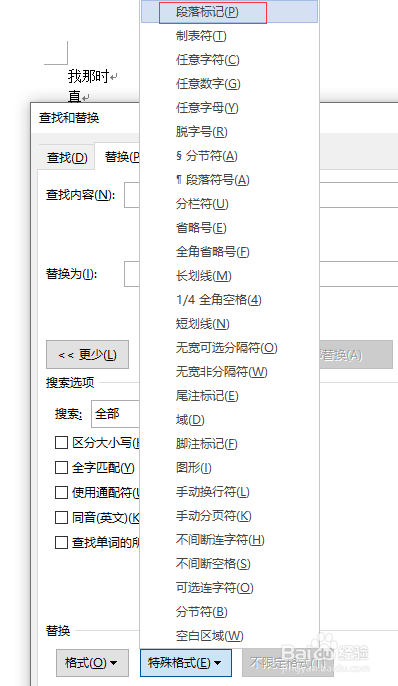
5、这样查找内容文本框中的内容就变成了“^p”,替换为文本框为空,点击全部替换
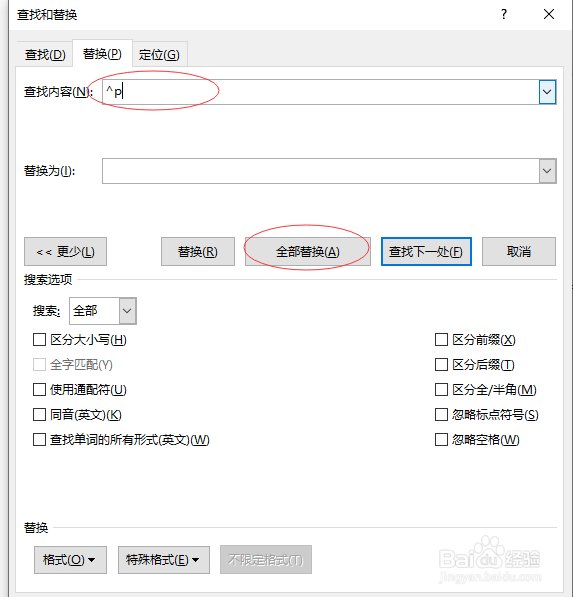
6、系统替换完成后,弹出共完成多少处替换。
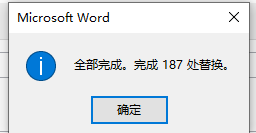
7、点确定,关闭查找与替换窗口,回到正文页面,就已经变成一段段的文字了。

时间:2024-10-15 03:14:36
1、如下图所示,文档中几乎是一个字占一行。
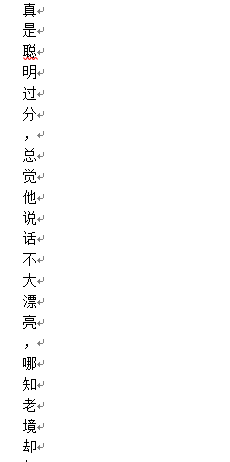
2、进入开始菜单,找到编辑中的替换按钮,点击它

3、弹出“查找和替换”窗口,将光标定位到查找内容文本框中,点击左下角的特殊格式按钮
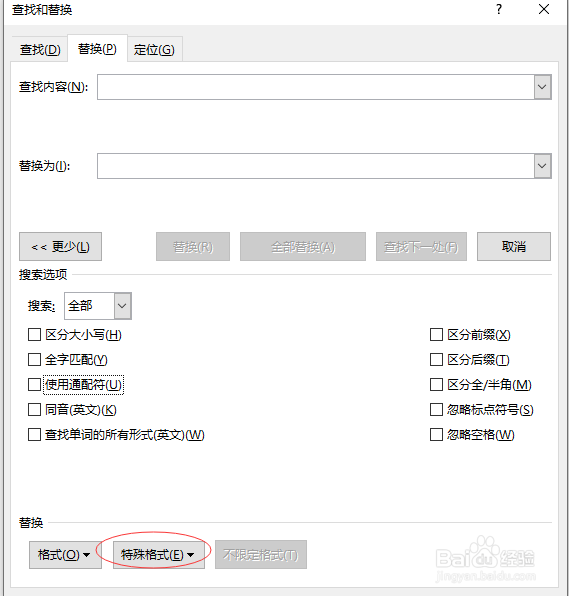
4、在弹出的选项中选择“段落标记”
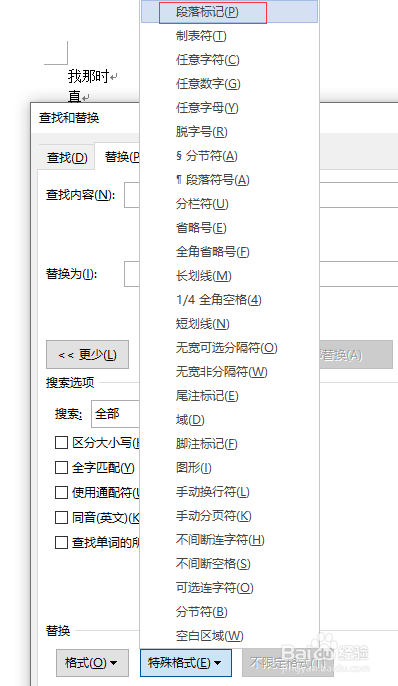
5、这样查找内容文本框中的内容就变成了“^p”,替换为文本框为空,点击全部替换
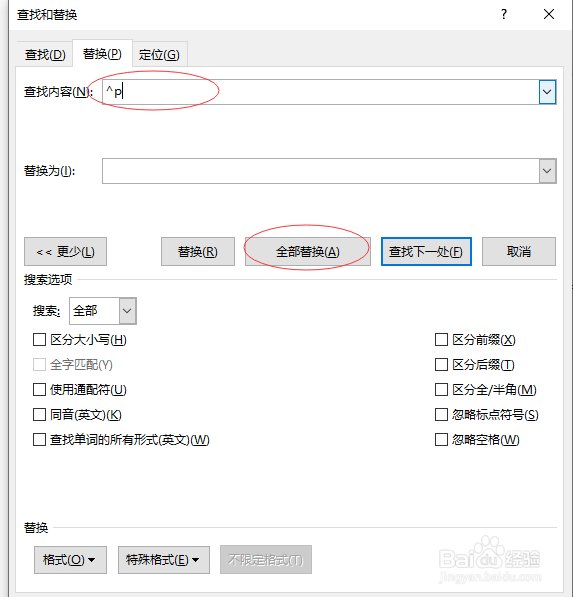
6、系统替换完成后,弹出共完成多少处替换。
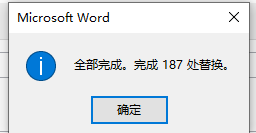
7、点确定,关闭查找与替换窗口,回到正文页面,就已经变成一段段的文字了。

